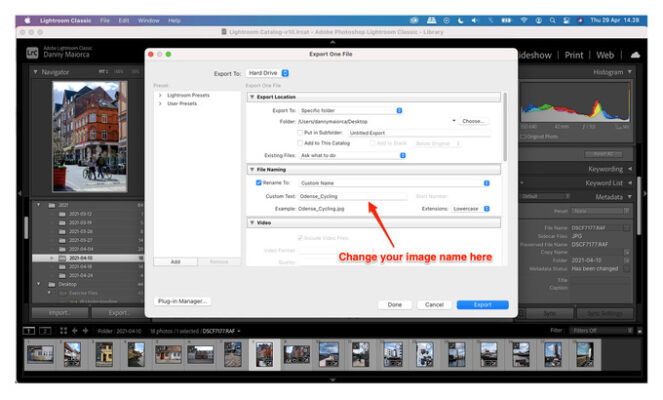- Выберите фотографии в режиме просмотра «Сетка» для экспорта.
- Выберите Файл > Экспорт или нажмите кнопку Экспорт в модуле Библиотека.
- (Необязательно) Выберите предварительную настройку экспорта.
- Укажите папку назначения, соглашения об именовании и другие параметры на различных панелях диалогового окна экспорта.
- (Необязательно) Сохраните настройки экспорта.
Как уменьшить размер фотографии в Lightroom?
Чтобы изменить размер изображения, вам нужно установить флажок «Resize to Fit». Если вам не нужно увеличивать фотографию, установите флажок «Не увеличивать», чтобы убедиться, что Lightroom не будет этого делать. Помните, что увеличение всегда снижает качество изображения. В выпадающем меню вы можете выбрать один из нескольких вариантов изменения размера.
Как экспортировать высококачественные фотографии из Lightroom?
В разделе «Настройки файла» установите формат изображения JPEG и установите ползунок качества на 100, чтобы сохранить максимальное качество. Цветовое пространство, которое Lightroom экспортирует для печати, должно быть sRGB, а параметр «Ограничить размер файла» не должен быть отмечен.
С каким разрешением вы должны экспортировать фотографии из Lightroom?
Настройки экспорта Resolution Lightroom для результатов высокого разрешения должны составлять 300 пикселей на дюйм, а Output Sharpening будет основываться на предполагаемом формате печати и используемом принтере. Для базовых настроек вы можете начать с выбора «Матовая бумага» и низкой степени повышения резкости.
Какого размера я должен экспортировать фотографии из Lightroom для Facebook? Руководство Facebook по определению размеров рекомендует использовать следующие размеры разрешения изображений: Обычные фотографии: 720px, 960px или 2048px в ширину. Фотографии обложки: 851px на 315px. Чтобы избежать сжатия при загрузке фотографии обложки, размер файла не должен превышать 100 КБ.